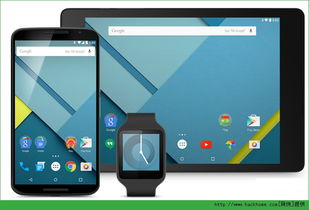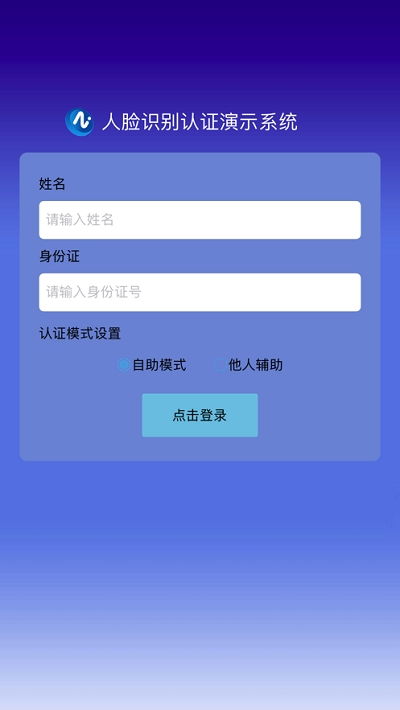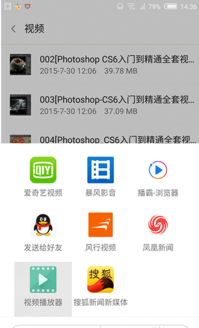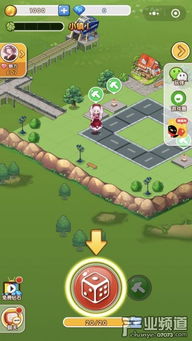如何升级安卓手机系统,轻松掌握升级方法与注意事项
时间:2025-04-15 来源:网络 人气:
亲爱的手机控们,是不是觉得你的安卓手机有点儿“老态龙钟”了?别急,今天就来教你怎么给它来个焕然一新的系统升级!
升级前的准备:备份你的宝贝
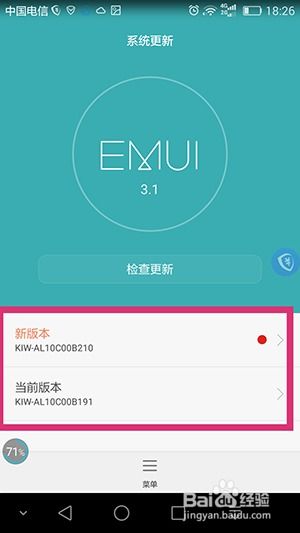
在开始升级之前,可别忘了备份你的手机数据哦!想象如果升级过程中出了点小差错,你的照片、联系人、短信等重要信息可就全没了。所以,赶紧用手机同步助手或者91手机助手等工具,把你的宝贝数据备份到电脑或者云存储上吧!
方法一:手机自带的系统更新功能

1. 找到设置:打开你的安卓手机,找到那个齿轮状的设置图标,点开它。
2. 关于手机:在设置里,往下滑一滑,找到“关于手机”或者类似的选项,点进去。
3. 系统更新:在“关于手机”界面里,你会看到一个“系统更新”或者“软件更新”的选项,点它!
4. 检查更新:系统会自动检查是否有新的系统版本可供下载和安装。如果有的话,你会看到通知,点击“立即更新”或者类似的按钮,开始下载和安装新系统版本。
注意:这个过程可能会花点时间,取决于你的手机型号和网速。所以,如果你是在移动网络环境下,建议你切换到Wi-Fi哦!
方法二:官方网站下载升级包
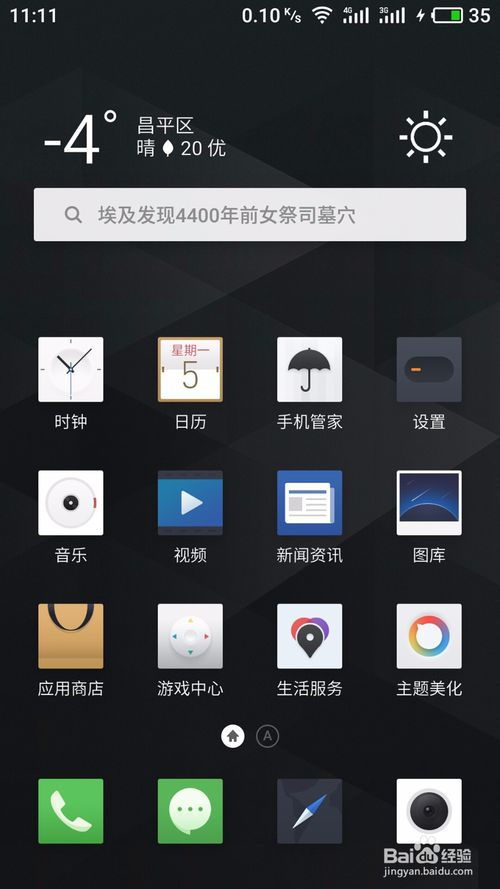
1. 官网下载:打开你的电脑,进入你手机品牌的官方网站,找到下载中心。
2. 选择型号:根据你的手机型号,下载最新的系统更新升级包。
3. 保存到手机:将下载的升级包保存到你的手机存储空间中。
4. 手动安装:回到手机设置,找到“关于手机”,然后点击“系统更新”或者类似的选项。
5. 手动安装:在系统更新界面中,你会看到一个“手动安装”或者“本地更新”的选项,点击它。
6. 选择升级包:系统会要求你选择已下载的更新包文件,选择好之后,系统就会开始安装新系统。
注意:在手动安装过程中,一定要确保下载的更新包与你的手机型号和系统版本对应。否则,可能会导致系统不稳定或无法正常运行哦!
方法三:刷机升级
1. 选择ROM系统:网上有很多安卓手机的ROM系统,你可以根据自己的需求选择合适的ROM系统。
2. 下载刷机工具:下载刷机大师、刷机精灵等刷机工具。
3. 连接手机:将你的手机连接到电脑,并打开刷机工具。
4. 选择ROM系统:在刷机工具中,选择你下载的ROM系统。
5. 开始刷机:按照刷机工具的提示,开始刷机。
注意:刷机有风险,操作需谨慎!在刷机之前,一定要确保你的手机电量充足,并且备份好手机数据。
升级后的注意事项
1. 重启手机:升级完成后,记得重启手机哦!
2. 检查系统:重启后,检查一下系统是否正常运行。
3. 更新应用:有些应用可能需要更新才能兼容新系统。
亲爱的手机控们,现在你学会如何升级安卓手机系统了吗?赶紧给你的手机来个焕然一新的升级吧!让它重新焕发生机,陪你度过更多美好的时光!
相关推荐
教程资讯
系统教程排行